Rakendus macOS Terminal on loodud töötama käsurea tasemel - samal tasemel kui esimesed personaalarvutid. "Terminalis" kettakaustade vahel laitmatult navigeerimise õppimiseks peate omandama teatud oskuse.
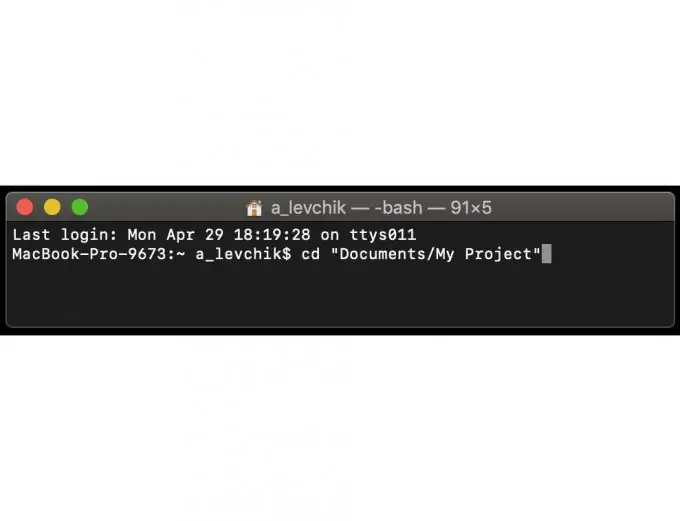
Sümbolid
- Paksus kirjas ja nurksulgudesse suletud märk [V] - sümboolse klahvi (antud juhul V-tähe) vajutamine.
- Kaldkirjas rida nurksulgudes [Enter] - Maci klaviatuuri spetsiaalse klahvi vajutamine.
- Koma märk vastassuunalistes nurksulgudes [V], [Enter] on vaid toimingute jada: kõigepealt vajutage klahvi V, seejärel sisestusklahvi.
- Plussmärk vastassuunaliste nurksulgude vahel [cmd] + [V] tähendab, et seda klahvikombinatsiooni tuleb samaaegselt vajutada.
- Suletud tekst tähendab, et teie tingimustest sõltuvalt peaks tekst olema juba teistsugune.
- Rida alguses olevat märki $ võetakse vaikimisi viipana (peate välja selgitama, mis on käsurea "viip") ja te ei pea seda sisestama!
Teave rakenduse Terminal kohta
Kui teil on küsimus terminali kaustade vahel navigeerimiseks, pole te tõenäoliselt varem terminaliga töötanud.
Terminal on macOS-iga sügavam töö - selles saate teha palju asju, mida graafiline liides ei suuda. Selle põhjused on erinevad: nii puhtalt ajaloolised kui ka vajadus graafilist liidest harva sooritatud toimingutega üle koormata.
Terminali avamiseks on palju võimalusi. Kõige usaldusväärsem: avage "Finder", vasakul menüüs "Lemmikud" avage "Rakendused", leidke neis kaust "Utiliidid" ja juba selles - "Terminal".
Samal ajal on kaustade vahetamine MacOS-failisüsteemi graafilise liidesega töötamisel just kõige sagedamini kasutatav tehnika. Mis võis põhjustada vajaduse kasutada minimalistlikku terminali neil eesmärkidel?
Tavaliselt on selles kaustas mõnede eritoimingute tegemiseks terminali enda abil vaja üleminekut kaustas terminalis.
Tõenäoliselt olete Internetist leidnud juhise, mis aitab teil probleeme lahendada, ja juhise täitmise üks etappidest oli ettepanek minna näiteks projekti kausta.
Ohutum viis minna
Sisestage kutse:
$ [c], [d], [tühik] ja vajutage sisestusklahvi.
Kui teil pole terminaliga kogemusi, on allpool toodud algoritm, mis tagab teie toimingute õigsuse.
Esiteks jõuame lõikelauale selle kausta tee rida, kuhu peate terminalis minema.
Selleks avage rakenduses Finder aken kausta nimega, kuhu peate minema.
Klõpsake hiire parema nupuga selle kausta nimel. Ilmub selle kaustaga seotud kontekstimenüü.
Nüüd hoidke all klahvi [alt] - mõned kontekstimenüü üksused muutuvad, seejärel valige üksus "Kopeeri tee asukohta". Siin on üks lõks: täielik tee võib sisaldada tühikuid, mille Terminali käsutõlk võtab eraldusmärgina üksikute parameetrite vahel. Seetõttu tuleb garanteeritud tegevuse jaoks kaasata saadud tee jutumärkidesse.
Nüüd avage Terminal, tippige viip:
$ [c], [d], [tühik], [″], [cmd] + [V], [″], [Enter]
Viip peaks ilmuma kausta nimi - see tähendab, et olete läinud õigesse kausta! (CD on lühend muutmiskataloogist)
Kasulikud näpunäited
Kausta failide loendi kuvamiseks tippige:
$ [l], [s], [Enter]
Esitatava teabe tüüpi saab parameetrite abil muuta. Kõigi valikute üksikasjalikuma loendi leiate Internetist.
Juure (kõige ülemisse) kausta minemiseks tippige:
$ [c], [d], [tühik], [~], [sisestusklahv]
Tavaliselt ei toimu üleminekut "Finderist" tee kopeerimisega, vaid järjestikuse üleminekuga üles / alla läbi naaberkaustade struktuuri.
Kõrgemale tasemele liikumiseks tehke järgmist.
$ [c], [d], [tühik], [.], [.], [Sisenema]
Kohe kahel tasandil ülespoole:
$ [c], [d], [tühik], [.], [.], [/], [.], [.], [Sisenema]
Seega võib see skeem ($ cd../..) olla keeruline.
Kasutage üles / alla nooleklahve, et tuua viipale hiljuti sisestatud käsud.
Ja veel üks nipp: kui otsustate tee käsitsi sisestada, liikudes järjest kaustast kausta, et mitte kirjutada pikki nimesid, sisestage lihtsalt selle kausta nime esimesed tähemärgid, kuhu soovite minna, ja vajutage [Vaheleht]. Kui selline kausta nimi on kordumatult tuvastatud, kuvatakse see kutses. Pealegi on lõpus /, mis on "cd" käsu õige kasutamine, kuigi on lubatud kasutada kausta nime ilma / lõpus. Kui pärast [vahelehe] vajutamist lisatakse reale nimi, kuid ilma lõputa / tähemärgita, tähendab see, et selles kohas on mitu kausta, alustades samal viisil. Kui vajutate uuesti klahvi [Tab], kuvatakse loetelu kaustadest, mis vastavad sellele komplektile, ja peate nime ühemõtteliselt märkima jätkama.
Teine punkt, mis võib teid segadusse ajada, on vaikekaustade tegelikud nimed: Dokumendid, Allalaadimised jne. Tegelikult asendab see venekeelset versiooni. Nende tegelik nimi on Dokumendid, Allalaadimised jne. Olge ettevaatlik!
Ja lõpuks tuleks meelde tuletada, et märkide juhtum on macOS-i kaustade / failide nimes oluline!






